Como desativar o “rolagem natural” da Apple no seu Mac

Confuso sobre por que o seu Mac rola para cima quando você arrasta os dedos para baixo no trackpad? A Apple chama isso de "rolagem natural" e a idéia é fazer com que a rolagem funcione como nas telas sensíveis ao toque. No iPhone, você arrasta o conteúdo para cima e para baixo com os dedos. Isso é intuitivo em uma tela sensível ao toque, e a Apple queria que os Macs fossem consistentes com esses mesmos gestos.
É fácil se acostumar, especialmente no trackpad, mas pode ser muito confuso para qualquer pessoa que alterne entre macOS e Windows regularmente. Felizmente, você pode alterar a rolagem do seu Mac de volta para o modo old school com um ajuste de configurações simples.
Abra as Preferências do Sistema do seu Mac e clique em Trackpad ou Mouse.
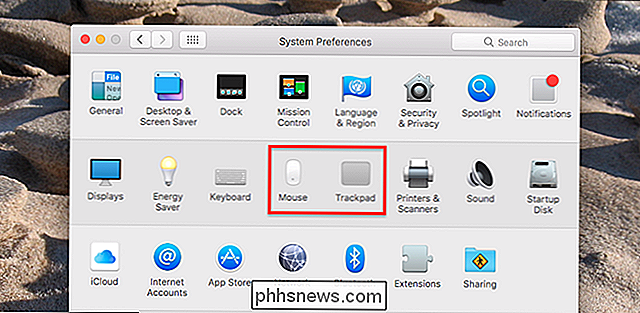
Em configurações do trackpad, vá para “Scroll & Zoom” , então desmarque a opção "Scroll Direction".
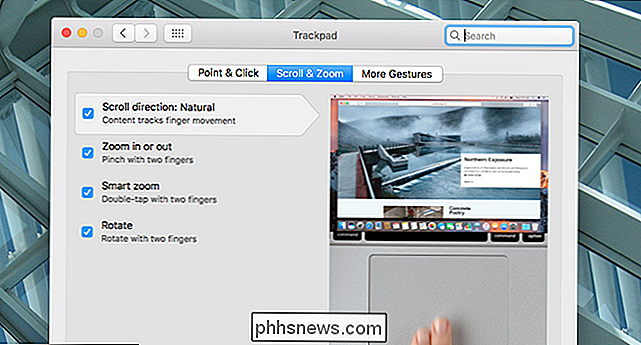
É isso; você está feito! A rolagem agora funciona no seu Mac da mesma forma que em outros laptops, tanto no trackpad quanto no mouse que você conecta.
Essa opção também está disponível no painel do mouse. Apenas desmarque "Direção de rolagem: Natural" e pronto.
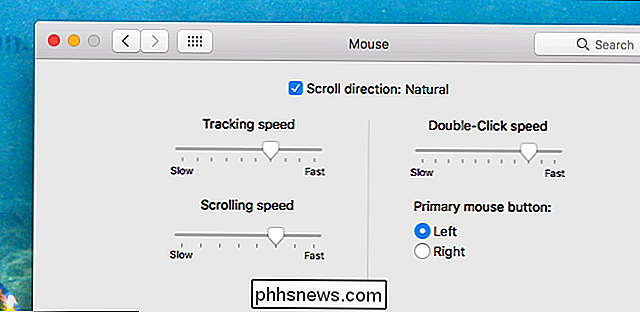
É isso! Aproveite a rolagem do jeito que você está acostumado.
Crédito da foto: iRubén

As configurações do Facebook incluem botões de privacidade que fazem absolutamente nada
As configurações de privacidade do Facebook são uma bagunça - nunca consigo encontrar o ajuste que estou procurando. Aparentemente, o Facebook não tem certeza do que está lá. Vá para Configurações> Aplicativos agora e você encontrará "Aplicativos Outros Use", uma seção inteira de opções que não fizeram nada desde 2014.

Como Salvar Fotos Originais Com Instagram
, Além de ser uma rede social divertida, agora é um aplicativo de edição bastante decente. Você não está mais apenas batendo em filtros de alta resolução em imagens de baixa resolução; agora você pode realmente fazer edições consideradas. O Instagram só publica fotos com uma resolução máxima de 1080x1080px.



